Cinq alternatives à pocket après l’arrêt du service : découvrez ces nouvelles applications à essayer
Guide Complet : Comment Migrer de Pocket vers les Meilleures Alternatives de Lecture Différée
L’arrêt de Pocket par Mozilla en octobre 2024 a laissé des millions d’utilisateurs dans l’embarras, cherchant une nouvelle solution pour sauvegarder et organiser leurs articles à lire plus tard. Cette transition, bien que perturbante, représente une opportunité de découvrir des applications plus performantes et mieux adaptées à vos besoins actuels. Ce guide vous accompagnera pas à pas dans le processus de migration vers une alternative fiable et efficace.
1. Préparation : Évaluer Vos Besoins et Exporter Vos Données
Matériel Nécessaire
- Votre compte Pocket existant (si encore accessible)
- Un appareil connecté à Internet (ordinateur, smartphone ou tablette)
- Vos identifiants de comptes pour les services tiers (Gmail, Kindle, etc.)
- Une liste de vos habitudes de lecture actuelles
Analyser Vos Habitudes de Lecture
Avant de choisir une alternative, prenez quelques minutes pour réfléchir à votre utilisation de Pocket :
- Fréquence d’utilisation : Combien d’articles sauvegardez-vous par semaine ?
- Types de contenu : Articles web, newsletters, vidéos YouTube, podcasts ?
- Appareils utilisés : Smartphone uniquement ou synchronisation multi-appareils ?
- Fonctionnalités essentielles : Annotation, recherche, organisation par tags ?
Exporter Vos Données de Pocket
Attention : Si vous avez encore accès à votre compte Pocket, exportez immédiatement vos données avant la fermeture définitive.
- Connectez-vous à votre compte Pocket via le navigateur web
- Accédez aux paramètres de votre compte
- Recherchez l’option “Exporter les données” ou “Export”
- Téléchargez le fichier au format HTML ou JSON
- Sauvegardez ce fichier dans un dossier facilement accessible
2. Choisir Votre Nouvelle Application de Lecture Différée
Instapaper : La Solution Polyvalente
Pourquoi choisir Instapaper : Interface épurée, excellent système d’annotation, synchronisation multi-appareils efficace.
Étapes d’installation et de configuration :
- Téléchargez Instapaper depuis l’App Store (iOS) ou Google Play Store (Android)
- Créez un compte gratuit avec votre adresse email
- Installez l’extension navigateur sur votre ordinateur
- Configurez la synchronisation avec vos appareils
- Testez la sauvegarde d’un article via le bouton de partage
Tarification : Version gratuite disponible, Premium à 5,99 €/mois ou 59,99 €/an
Flyleaf : L’Excellence pour l’Écosystème Apple
Pourquoi choisir Flyleaf : Interface native Apple, mode de lecture immersif, import facile depuis Pocket.
Configuration spécifique :
- Téléchargez Flyleaf uniquement sur l’App Store (iOS/macOS)
- Lors du premier lancement, utilisez la fonction “Import”
- Sélectionnez “Pocket” dans la liste des services supportés
- Suivez les instructions pour importer vos articles sauvegardés
- Personnalisez l’interface selon vos préférences de lecture
Tarification : Version gratuite limitée, abonnement à 2 €/mois ou 17 €/an
Matter : Le Spécialiste des Newsletters
Pourquoi choisir Matter : Intégration Gmail excellente, recommandations personnalisées, transition Pocket facilitée.
Configuration avancée :
- Installez Matter depuis l’App Store
- Lors du premier démarrage, sélectionnez “Migrer depuis Pocket”
- Connectez votre compte Gmail pour synchroniser les newsletters
- Configurez les notifications pour les nouveaux contenus
- Explorez les recommandations basées sur vos intérêts
Tarification : Fonctionnalités de base gratuites, Premium à 7,99 €/mois ou 79,99 €/an
3. Migration Complète de Vos Données
Import Automatique (Recommandé)
La plupart des alternatives modernes proposent un import direct depuis Pocket :
- Ouvrez votre nouvelle application
- Recherchez l’option “Import” ou “Importer” dans les paramètres
- Sélectionnez “Pocket” dans la liste des services supportés
- Autorisez l’accès à vos données Pocket (si le service est encore actif)
- Patientez pendant le transfert automatique
- Vérifiez que tous vos articles ont été importés correctement
Import Manuel (Si Nécessaire)
Si l’import automatique n’est pas disponible :
- Utilisez le fichier d’export Pocket téléchargé précédemment
- Convertissez le fichier au format accepté par votre nouvelle application
- Importez le fichier via l’option “Import from file”
- Réorganisez manuellement vos articles par catégories
4. Configuration Avancée et Optimisation
Synchronisation Multi-Appareils
- Installez l’application sur tous vos appareils (smartphone, tablette, ordinateur)
- Connectez-vous avec le même compte sur chaque appareil
- Activez la synchronisation automatique dans les paramètres
- Testez la synchronisation en sauvegardant un article sur un appareil et en vérifiant sa présence sur les autres
- Configurez les notifications selon vos préférences
Installation des Extensions Navigateur
Pour Chrome :
- Accédez au Chrome Web Store
- Recherchez l’extension de votre application choisie
- Cliquez sur “Ajouter à Chrome”
- Connectez-vous à votre compte
- Testez la sauvegarde d’un article
Pour Safari :
- Ouvrez l’App Store sur Mac
- Recherchez l’extension Safari de votre application
- Installez et activez l’extension
- Configurez les permissions nécessaires
Organisation et Personnalisation
- Créez des dossiers thématiques (Travail, Loisirs, Recherche, etc.)
- Configurez des tags pour une classification plus fine
- Personnalisez l’interface de lecture (police, taille, thème)
- Définissez vos préférences de notification
- Configurez les options de sauvegarde automatique
5. Optimisation de Votre Workflow de Lecture
Création d’Habitudes Efficaces
- Définissez des moments de lecture dédiés dans votre emploi du temps
- Utilisez les fonctionnalités de tri par temps de lecture estimé
- Exploitez les options de lecture hors ligne pour les transports
- Configurez des rappels pour vider régulièrement votre liste
Intégration avec Vos Autres Outils
Maximisez l’efficacité en connectant votre application de lecture différée à vos autres services :
- Connectez votre compte Kindle pour synchroniser les highlights
- Intégrez avec votre gestionnaire de notes (Notion, Obsidian, etc.)
- Configurez IFTTT ou Zapier pour automatiser certaines tâches
- Synchronisez avec votre calendrier pour planifier vos sessions de lecture
6. Résolution des Problèmes Courants
Problèmes de Synchronisation
Si vos articles ne se synchronisent pas :
- Vérifiez votre connexion Internet
- Redémarrez l’application
- Déconnectez-vous et reconnectez-vous
- Vérifiez les paramètres de synchronisation
- Contactez le support technique si le problème persiste
Articles Non Sauvegardés Correctement
- Vérifiez que le site web est compatible avec votre application
- Essayez de copier-coller l’URL directement dans l’application
- Utilisez l’option “Sauvegarder la page complète” si disponible
- Signalez les sites problématiques au support de l’application
Conclusion
La transition depuis Pocket vers une nouvelle application de lecture différée peut sembler intimidante, mais elle représente une opportunité d’améliorer votre expérience de lecture numérique. En suivant ce guide étape par étape, vous devriez maintenant avoir migré avec succès vers une solution qui correspond mieux à vos besoins actuels.
Rappelez-vous que chaque application a ses spécificités : Instapaper pour sa polyvalence, Flyleaf pour l’écosystème Apple, Matter pour les newsletters, Readwise pour les annotations, et Reeder pour sa simplicité. L’important est de choisir celle qui s’intègre le mieux dans votre routine quotidienne.
Conseil final : Accordez-vous quelques semaines pour vous habituer à votre nouvelle application. Les habitudes prennent du temps à se former, et vous découvrirez progressivement toutes les fonctionnalités qui amélioreront votre expérience de lecture.
N’hésitez pas à explorer les fonctionnalités avancées de votre application choisie et à personnaliser l’interface selon vos préférences. Une bonne organisation dès le départ vous fera gagner un temps précieux par la suite.

Rédactrice spécialisée en édition de site. Formation de journaliste et passionnée par les nouvelles technologies, l’intelligence artificielle et la rédaction web.

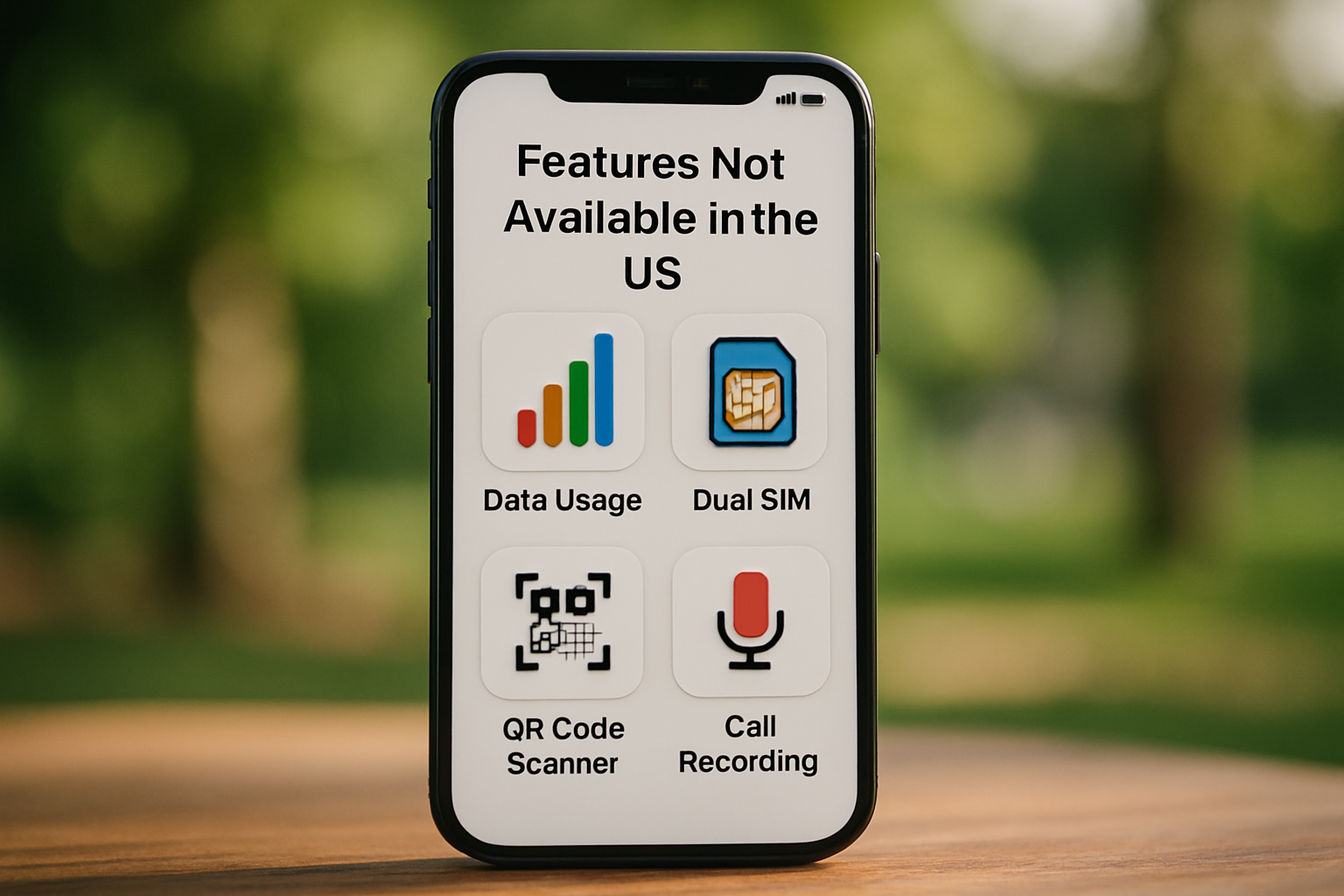


Laisser un commentaire